Создание Акта списания и Акта списания из торгового зала на основе приходной накладной ЕГАИС
Начиная с версии 5.108.389 на основе приходной накладной ЕГАИС можно сформировать «Акт списания» и «Акт списания из торгового зала»
При создании любого из актов копируется полный состав приходной накладной в акт, включая все марки для маркируемой алкогольной продукции.
Если по приходной накладной был оформлен «Акт расхождений», то в акты списания (1го и 2го регистров) будет подставлено только фактическое количество товара и марки, отмеченные флагами
Создание актов списания из списка приходных накладных ЕГАИС
Для создания акта списания или акта списания из торгового зала из списка приходных накладных ЕГАИС:
- Откройте список «Документы ЕГАИС»
- Позиционируйте курсор в верхней части на приходную накладную ЕГАИС, на основе которой будет создан акт списания;
- Можно выбрать несколько приходных накладных, используя [Shift] или [Ctrl];
- Воспользуйтесь пунктом контекстного меню «Создать акт(ы) списания»;
- В открывшемся окне выберите тип создаваемого акта «Акт списания» или «Акт списания из торгового зала» и причину списания;
- Нажмите кнопку [Выполнить] для создания акта(ов);
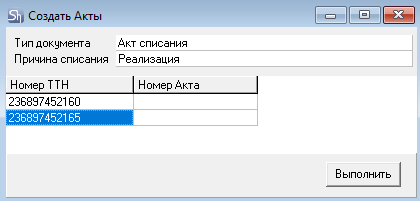
- После создания актов их номера будут проставлены в таблице напротив номера каждой накладной.
Акт можно открыть на просмотр и редактирование даблкликом по номеру акта или открыть из Списка актов
Если необходимо, отредактируйте созданный акт и отправьте его в ЕГАИС
Результат обработки акта в ЕГАИС можно посмотреть в списке актов
Создание актов списания из приходной накладной
Для создания акта списания из накладной:
- Откройте приходную накладную ЕГАИС;
- Воспользуйтесь пунктом контекстного меню «Создать акт списания» или «Создать акт списания из торгового зала»;
- Откроется форма выбранного акта. Смотрите, например, создание акта списания или акт списания из торгового зала
- Заполните причину списания и внесите корректировки, если необходимо;
- Сохраните и отправьте акт в ЕГАИС;
Результат обработки акта в ЕГАИС можно посмотреть в списке актов
При копировании из накладной копируется весь состав накладной по фактическому количеству. Выбрать строки накладной для копирования нельзя
При редактировании актов с маркируемой продукцией обязательно редактируйте не только список отправляемых марок, но и количество. Т.к. при удалении марки количество в акте не уменьшается.